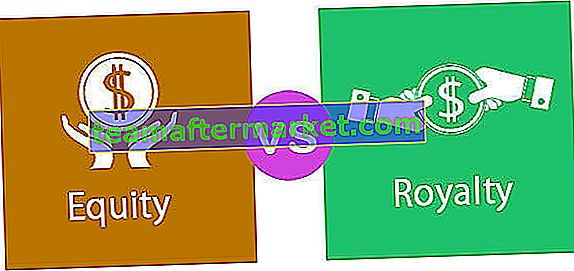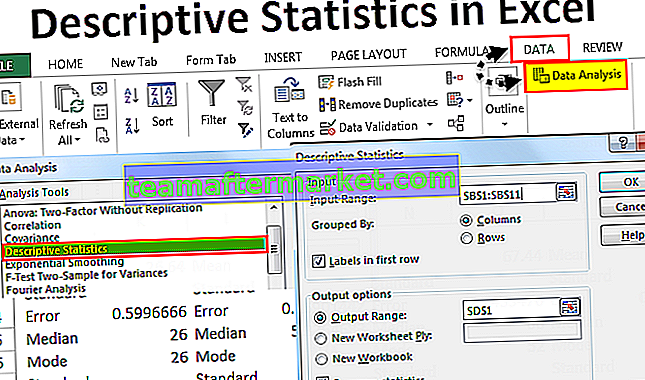3 Kaedah Teratas untuk Mengira Sel Berwarna Di Excel
Tidak ada fungsi bawaan untuk menghitung sel berwarna di excel, tetapi di bawah ini disebutkan 3 kaedah berbeza untuk melakukan tugas ini.
- Hitung Sel Berwarna Dengan Menggunakan Pilihan Penapis Auto
- Hitung Sel Berwarna dengan menggunakan Kod VBA
- Hitung Sel Berwarna dengan Menggunakan Kaedah FIND
Sekarang, mari kita bincangkan masing-masing secara terperinci -
# 1 - Hitung Sel Berwarna Excel Dengan Menggunakan Pilihan Penapis Auto
Untuk contoh ini lihat data di bawah.

Seperti yang kita lihat setiap bandar ditandai dengan warna yang berbeza. Oleh itu, kita perlu mengira jumlah bandar berdasarkan warna sel. Ikuti langkah di bawah untuk mengira sel mengikut warna.
- Langkah 1: Terapkan penapis pada data.

- Langkah 2: Di bahagian bawah data menerapkan fungsi SUBTOTAL di excel untuk mengira sel.

- Langkah 3: Fungsi SUBTOTAL mengandungi banyak formula di dalamnya, ini berguna jika kita ingin mengira, jumlah, rata-rata hanya data sel yang dapat dilihat. Sekarang di bawah tajuk "PIN" klik pada saringan senarai drop-down dan pilih "Pilih mengikut Warna".

- Langkah 4: Seperti yang kita dapat lihat semua warna dalam data. Sekarang pilih warna yang ingin anda saring.

Wah !!! Seperti yang kita lihat di sel D21, fungsi SUBTOTAL kita mengira jumlah sel yang disaring sebagai 6, bukannya hasil sebelumnya dari 18.
Begitu juga, sekarang pilih warna lain untuk mendapatkan jumlah yang sama.

Jadi jumlah sel berwarna biru adalah 5 sekarang.
# 2 - Sel Berwarna Excel dengan menggunakan Kod VBA
Teknik jalan pintar VBA membantu kami mengurangkan penggunaan masa di tempat kerja kami kerana beberapa masalah yang rumit.
Bukan hanya kita dapat mengurangkan masa di tempat kerja kita, kita juga dapat membuat fungsi kita sendiri agar sesuai dengan keperluan kita. Salah satu fungsi tersebut dapat kita buat untuk mengira sel berdasarkan warna. Di bawah ini adalah kod VBA untuk membuat fungsi untuk mengira sel berdasarkan warna.
Kod:
Fungsi Color_Cell_Count (ColorCell Sebagai Range, DataRange Sebagai Range) Tiada Data_Range Sebagai Range Tiada Cell_Color As Long Cell_Color = ColorCell.Interior.ColorIndex Bagi Setiap Data_Range Dalam DataRange Jika Data_Range.Interior.ColorIndex = Cell_Color Kemudian Color_Cell_Count = Color_Cell_Count + 1 End Jika Seterusnya Data_Range End Fungsi
Salin dan tampal kod di atas ke modul anda.

Kod ini bukan Prosedur SUB untuk dijalankan, melainkan "Fungsi Ditentukan Pengguna" (UDF).
Baris pertama kod "Color_Cell_Count" adalah nama fungsi. Sekarang buat tiga sel dan warnakan seperti di bawah.

Sekarang buka fungsi "Color_Cell_Count" di sel G2.

Walaupun kita tidak melihat sintaks fungsi ini, argumen pertama adalah warna apa yang perlu kita hitung, jadi pilih sel F2.

Argumen kedua adalah memilih julat sel sebagai D2: D19.

Tutup pendakap dan tekan kekunci enter. Ini akan memberikan jumlah sel yang mempunyai warna sel yang dipilih.

Seperti ini dengan bantuan UDF di VBA, kita dapat mengira sel berdasarkan warna sel.
# 3 - Excel Mengira Sel Berwarna dengan Menggunakan Kaedah FIND
Kita juga boleh mengira sel berdasarkan kaedah FIND juga.
- Langkah 1: Pertama, pilih julat sel di mana kita perlu mengira sel.

- Langkah 2: Sekarang tekan Ctrl + F untuk membuka kotak dialog FIND.

- Langkah 3: Sekarang klik pada "Pilihan >>".

- Langkah 4: Ini akan meluaskan kotak dialog FIND. Sekarang klik pada pilihan "Format".

- Langkah 5: Sekarang ia akan membuka kotak dialog "Cari Format". Klik pada pilihan "Pilih Format Dari Sel".

- Langkah 6: Sekarang gerakkan penunjuk tetikus anda untuk melihat penunjuk untuk memilih sel format di excel yang ingin kita hitung.

- Langkah 7: Pilih sel yang diformat sebagai jumlah sel yang dikehendaki. Saya telah memilih sel F2 sebagai format sel yang diingini dan sekarang saya dapat melihat pratonton.

- Langkah 8: Sekarang klik pada pilihan CARI SEMUA untuk mendapatkan kiraan jumlah format sel yang dipilih.

Oleh itu, sejumlah 6 sel dijumpai dengan warna pemformatan yang dipilih.
Perkara yang Perlu Diingat
- Provided VBA code is not a Subprocedure in VBA, it is a UDF.
- SUBTOTAL contains many formulas that are used to get the result only for visible cells when the filter is applied.
- We don’t have any built-in function in excel to count cells based on the color of the cell.